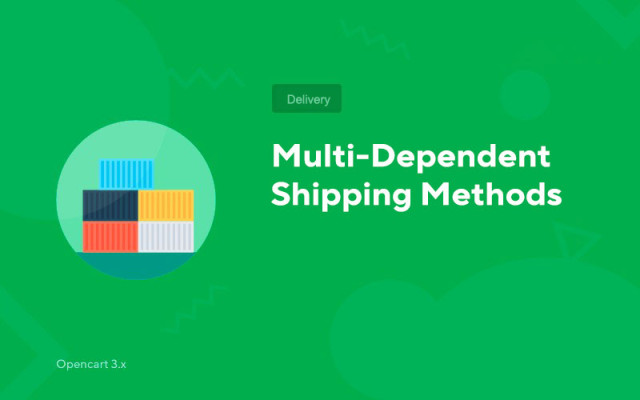Metodi di spedizione multidipendenti
Price in reward points: 10
Crea un numero qualsiasi di consegne per il tuo negozio online indicando: nome, costo e condizioni.
Quando posso visualizzare il metodo di spedizione?
- Consegna a seconda delle categorie selezionate
- Consegna a seconda della merce specificata
- Consegna a seconda del negozio
- Consegna a seconda del geofence
- Consegna a seconda dei produttori
- Consegna in base al gruppo di clienti
- A seconda dell'affrancatura presso gli uffici postali
- Consegna a seconda dei tagliandi
- Consegna in base alla quantità
- Consegna a seconda del peso dell'ordine
- Consegna a seconda del volume dell'ordine
- Consegna a seconda del costo
- Sulla base del prezzo scontato
- Consegna a seconda dell'ora del giorno
- Consegna a seconda dei giorni della settimana
I metodi di spedizione che crei possono essere opportunamente strutturati. La funzionalità del modulo è adattata a tutti i moduli di pagamento più diffusi per Opencart (Simple, Quick Checkout, Ajax Quickcheckout)
Esistono 2 tipi di installazione: "Installazione estensioni" se il file del modulo è un archivio che termina con ocmod.zip oppure "Via FTP (file manager)" quando si tratta di un semplice archivio con file.
Installazione di OcMod
- 1 Scaricare il file del modulo . I componenti aggiuntivi a pagamento possono essere scaricati nel tuo account solo dopo il pagamento.
- 2 Nel pannello di amministrazione del tuo sito, vai su "Estensioni" -> "Installa estensioni" o "Moduli" -> "Installa modificatori" e fai clic sul pulsante "Carica" ;
- 3 Selezionare il file scaricato e fare clic su "Continua" , attendere la scritta - "Installato con successo" ;
- 4 Quindi vai su "Gestione componenti aggiuntivi" o "Modificatori" e fai clic sul pulsante "Aggiorna" (blu, nell'angolo in alto a destra). E rilascia anche i diritti di amministratore per il modulo (sotto è scritto come farlo).
Installazione tramite FTP
- 1 Scaricare il file del modulo . I componenti aggiuntivi a pagamento possono essere scaricati nel tuo account solo dopo il pagamento;
- 2 Caricare i file tramite il file manager nella root del sito . Di norma, l'archivio contiene file per diverse versioni di PHP e versione OC (è necessario scegliere correttamente l'opzione);
- 3 Quindi vai su "Gestione componenti aggiuntivi" o "Modificatori" e fai clic sul pulsante "Aggiorna" (blu, nell'angolo in alto a destra). E rilascia anche i diritti di amministratore per il modulo (sotto è scritto come farlo).
Dopo aver installato qualsiasi modulo, vai alla sezione "Sistema" -> "Gruppi utenti" -> "Amministratore", deseleziona tutte le caselle di controllo e reinseriscile facendo clic sul pulsante "Seleziona tutto" nei campi di visualizzazione e modifica.
Tags: Opencart 3.0, OcStore 3.0